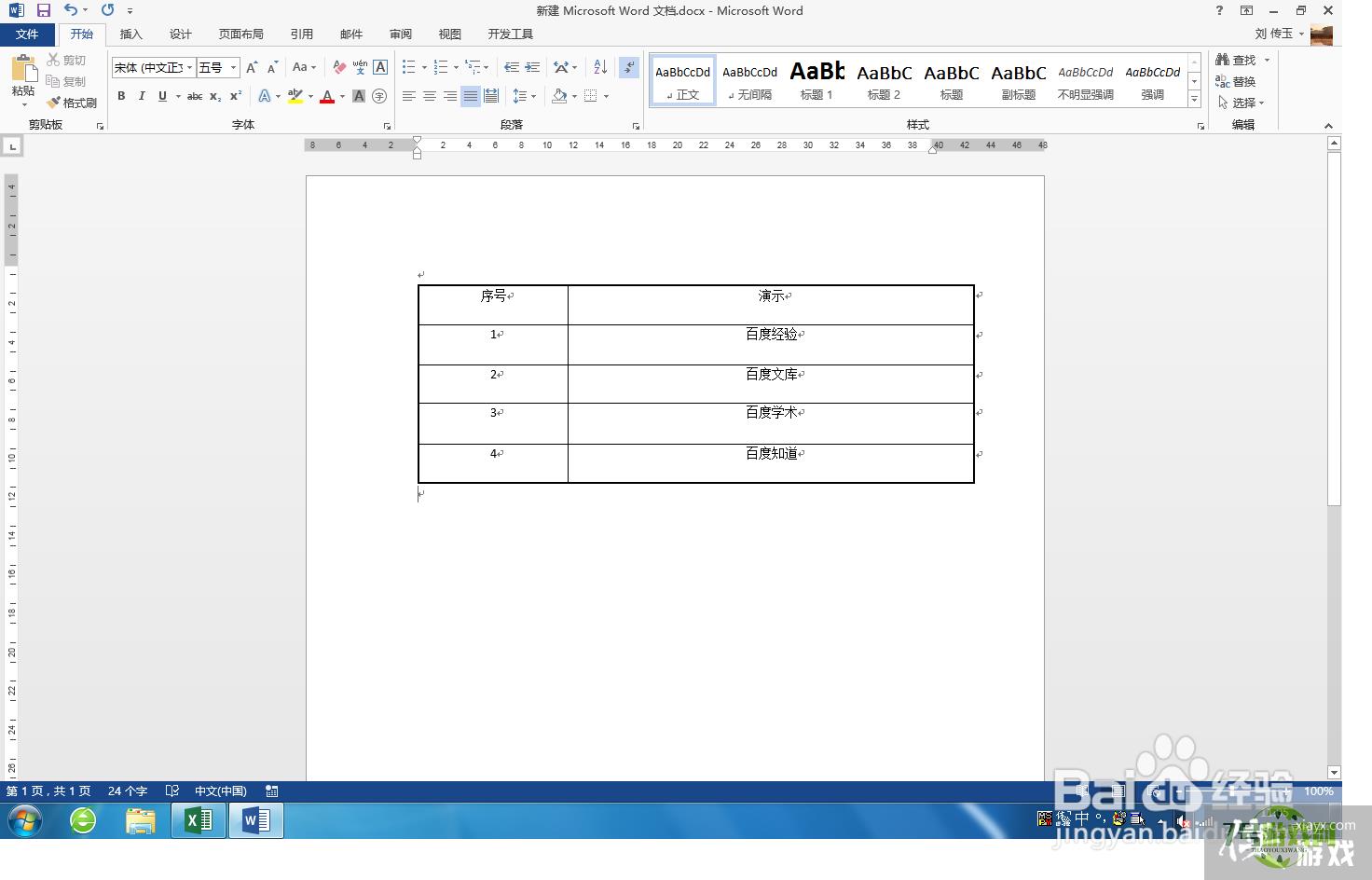Word中,给表格添加外边框的技巧
来源:互联网 | 时间:2024-10-21 01:57:25
Word中,给表格添加外边框的技巧。工具/原料1、在电脑桌面上,右击鼠标,在弹出的列表中选择【新建】-【新建 Microsoft Office Word 文档】,输入新建的文件名,如图。2、在文档中插入表格并输入文字,用于演示,如图。3、选
Word中,给表格添加外边框的技巧。
工具/原料
1、在电脑桌面上,右击鼠标,在弹出的列表中选择【新建】-【新建 Microsoft Office Word 文档】,输入新建的文件名,如图。


2、在文档中插入表格并输入文字,用于演示,如图。
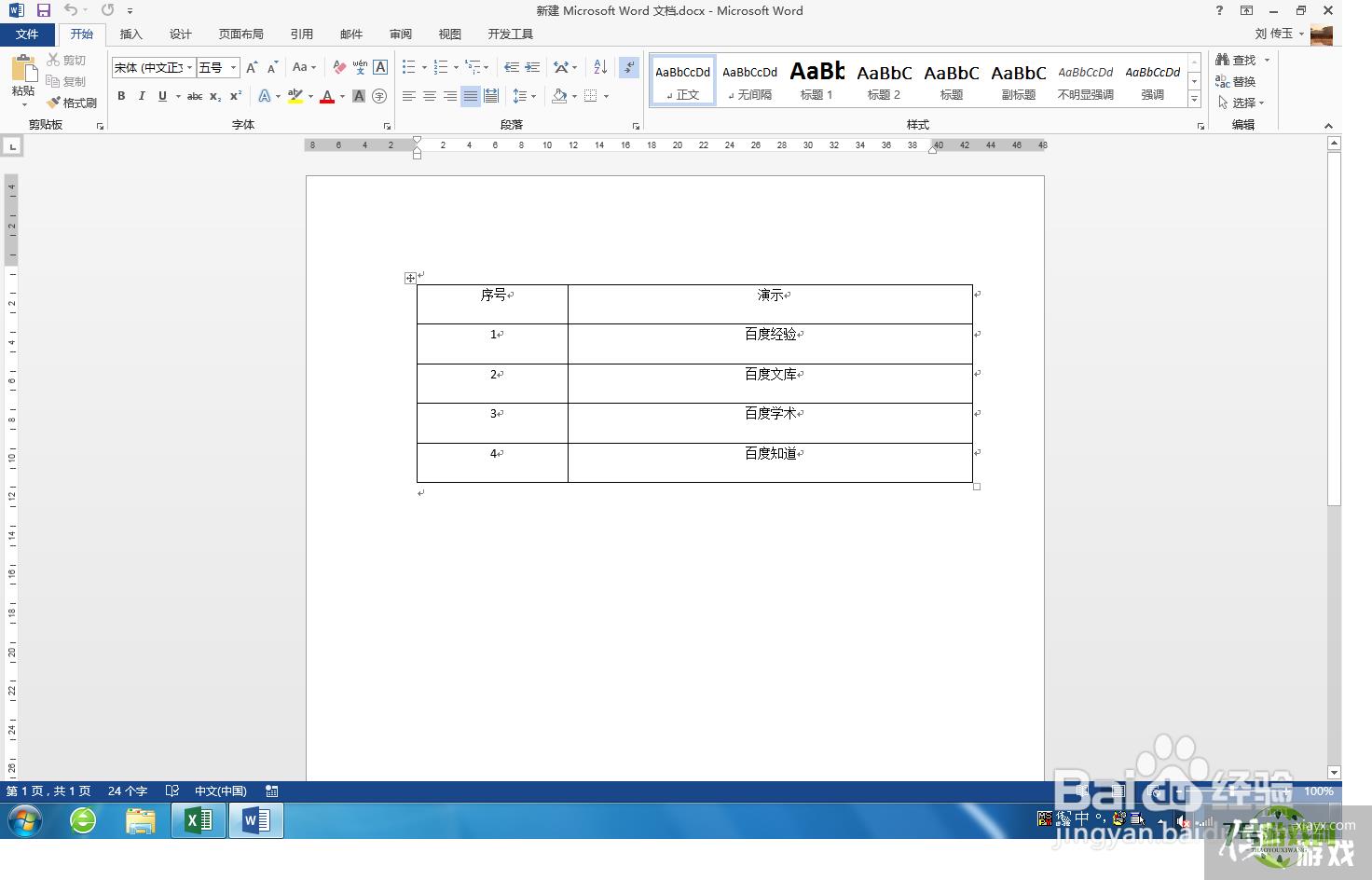
3、选中表格,右击鼠标选择表格属性,如图。
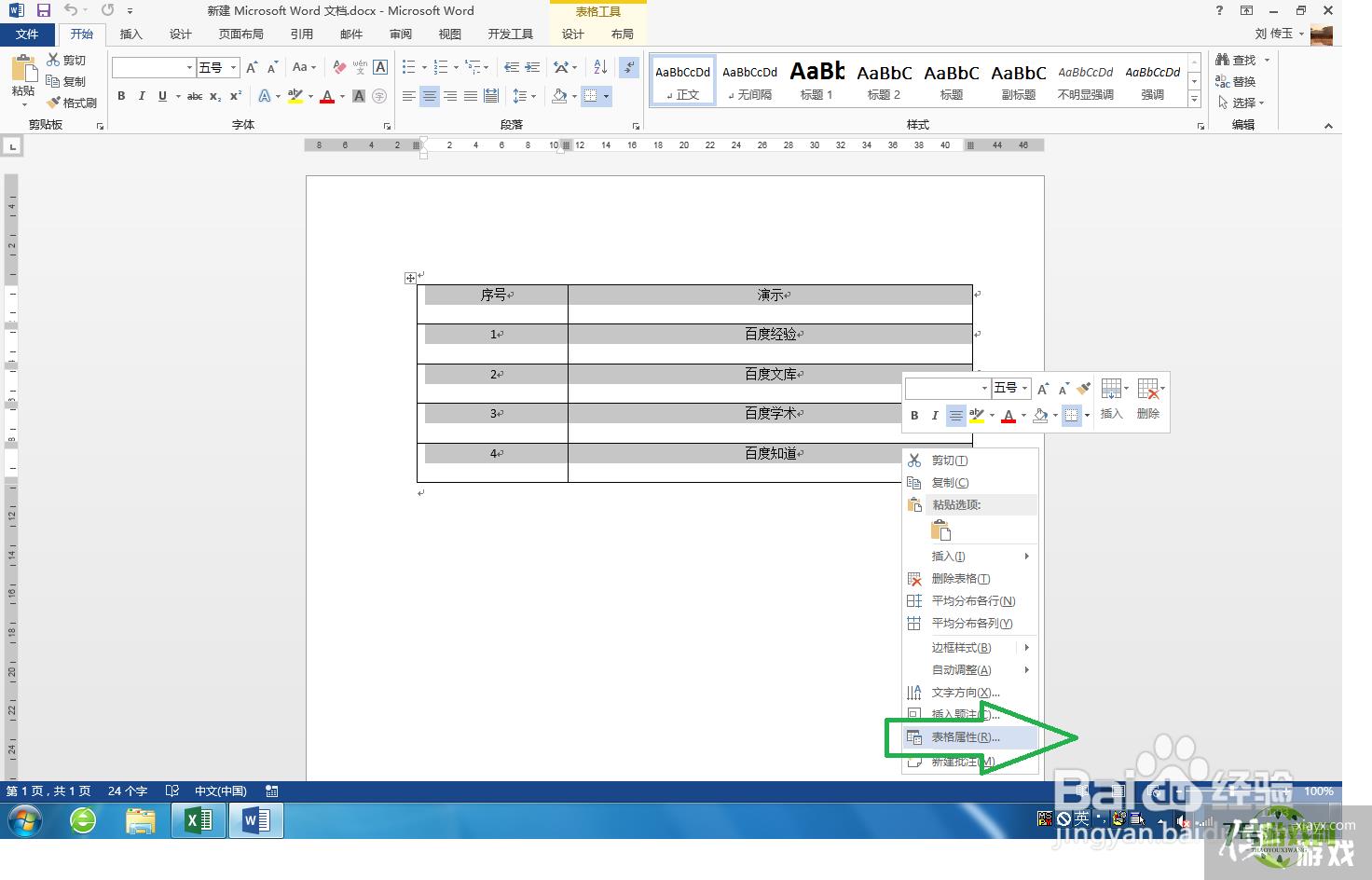
4、在弹出的表格属性中,选择【表格】选项卡,点击右下角的【边框和底纹】,如图。
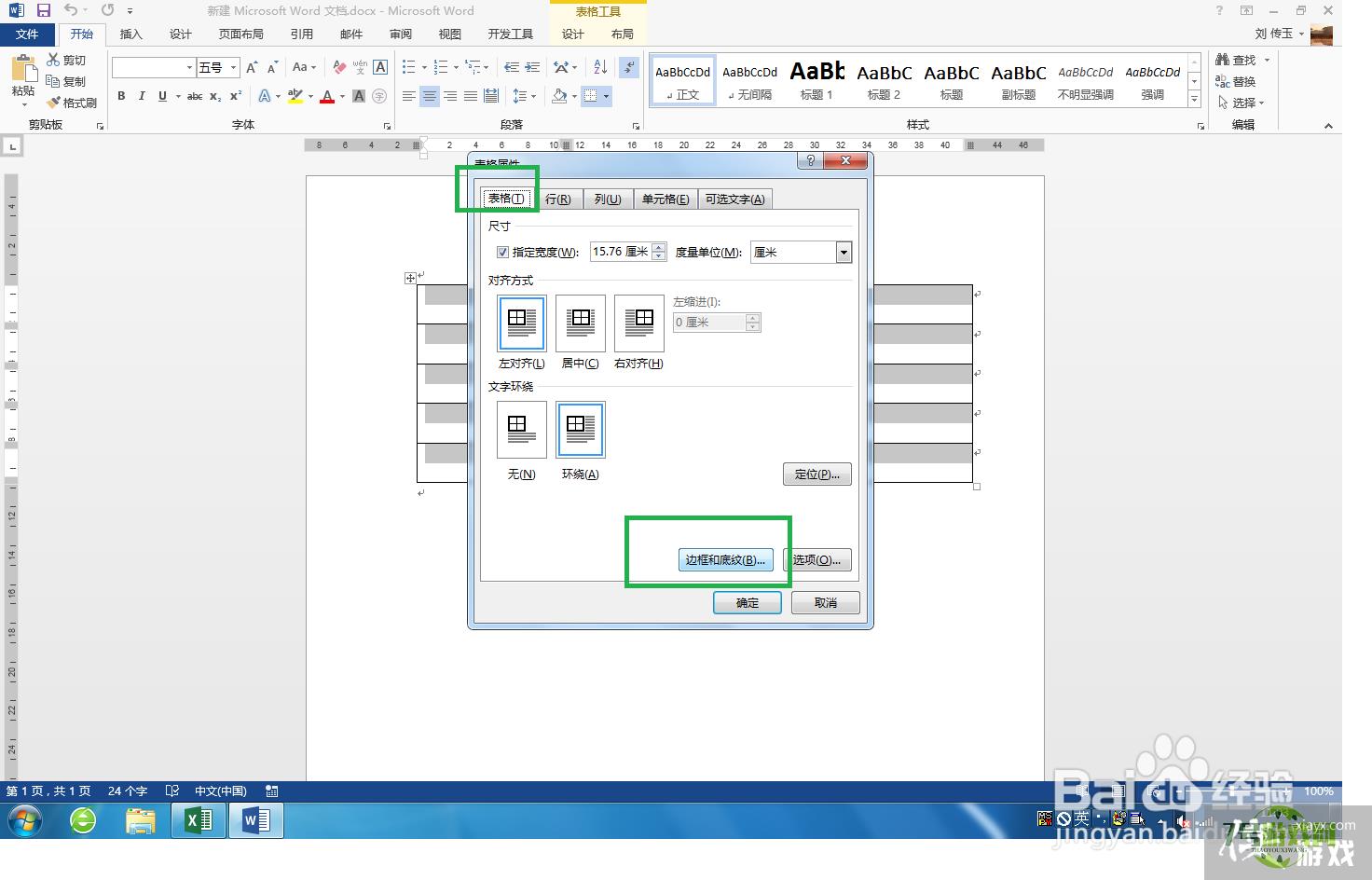
5、在弹出的边框和底纹对话框中,来设置边框的粗细大小,点击确定,如图。
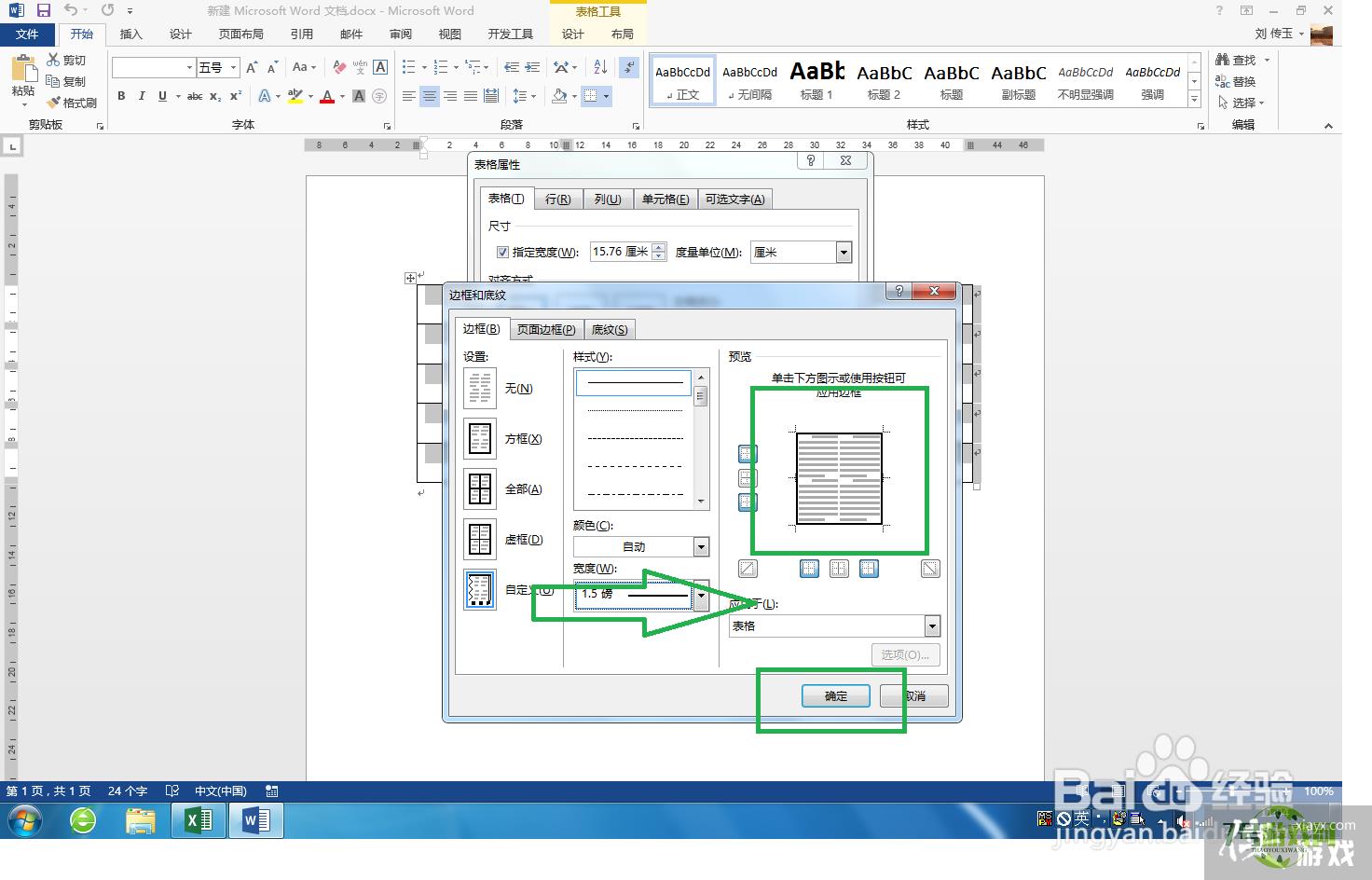
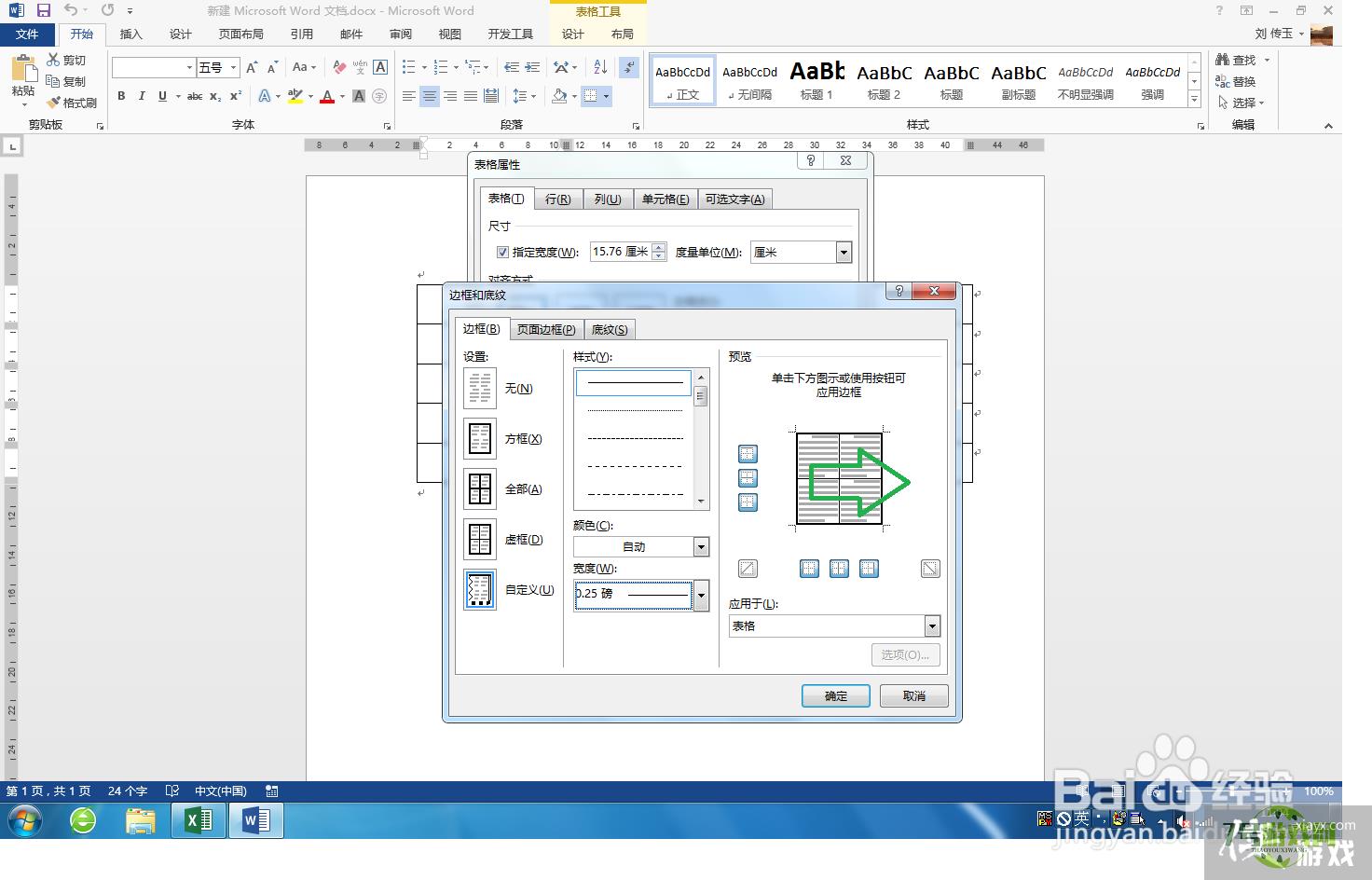
6、查看设置后的效果。